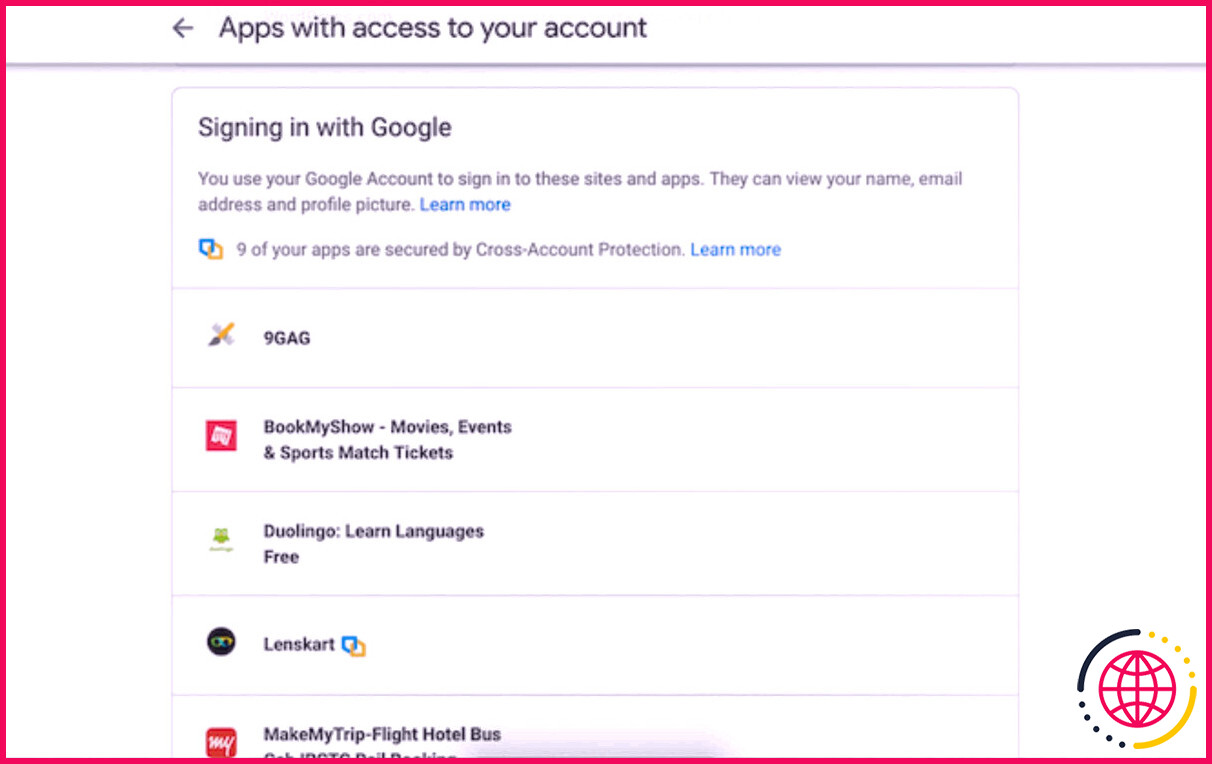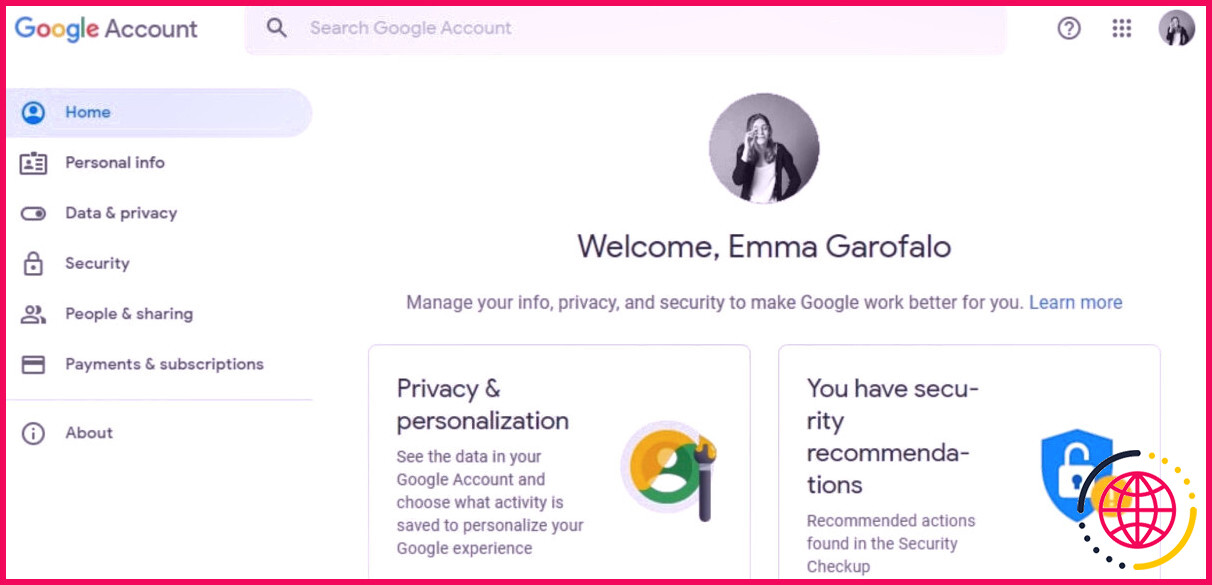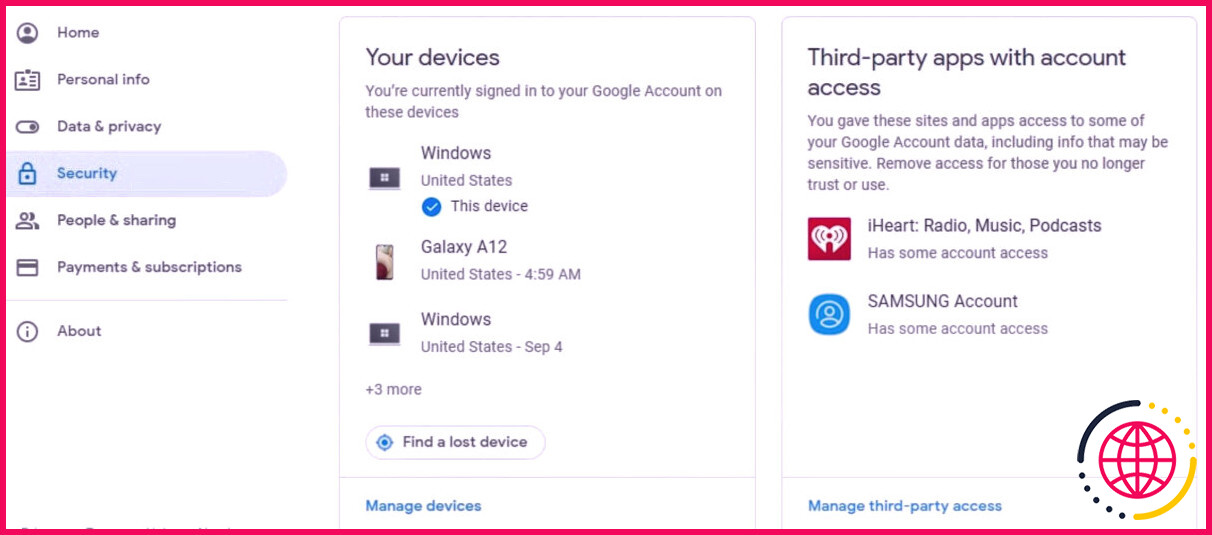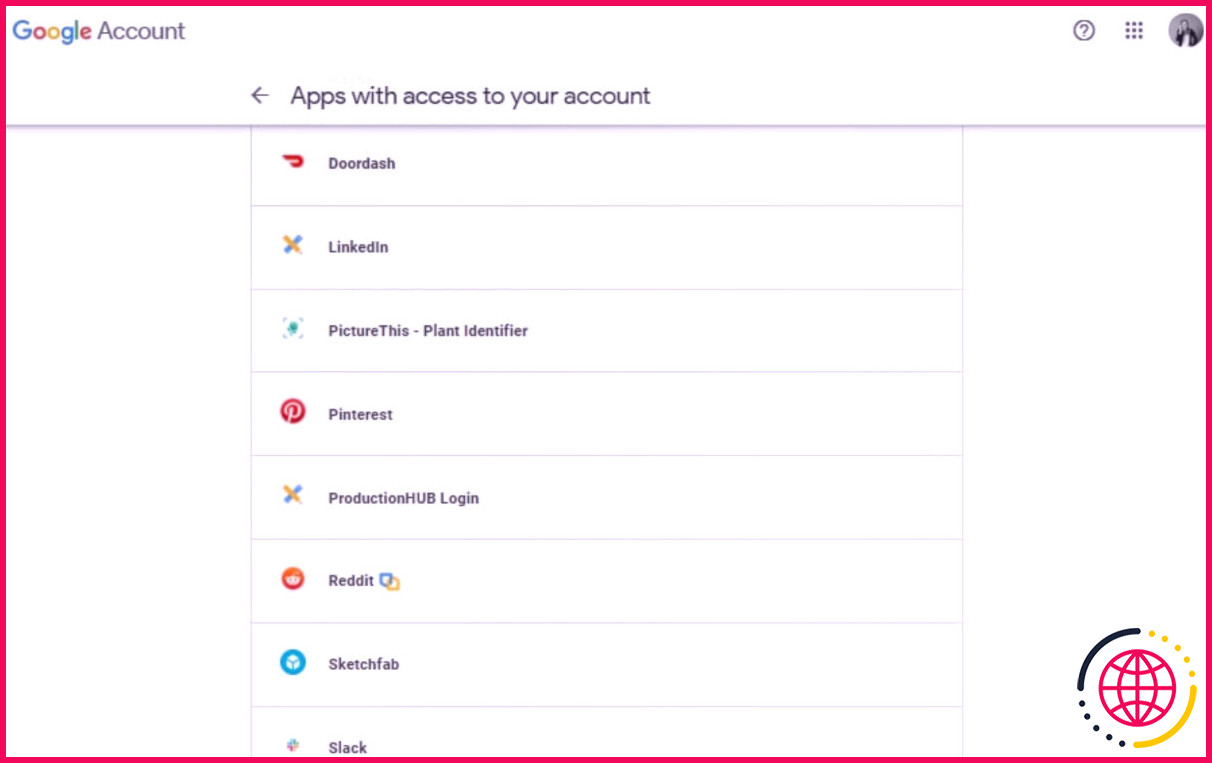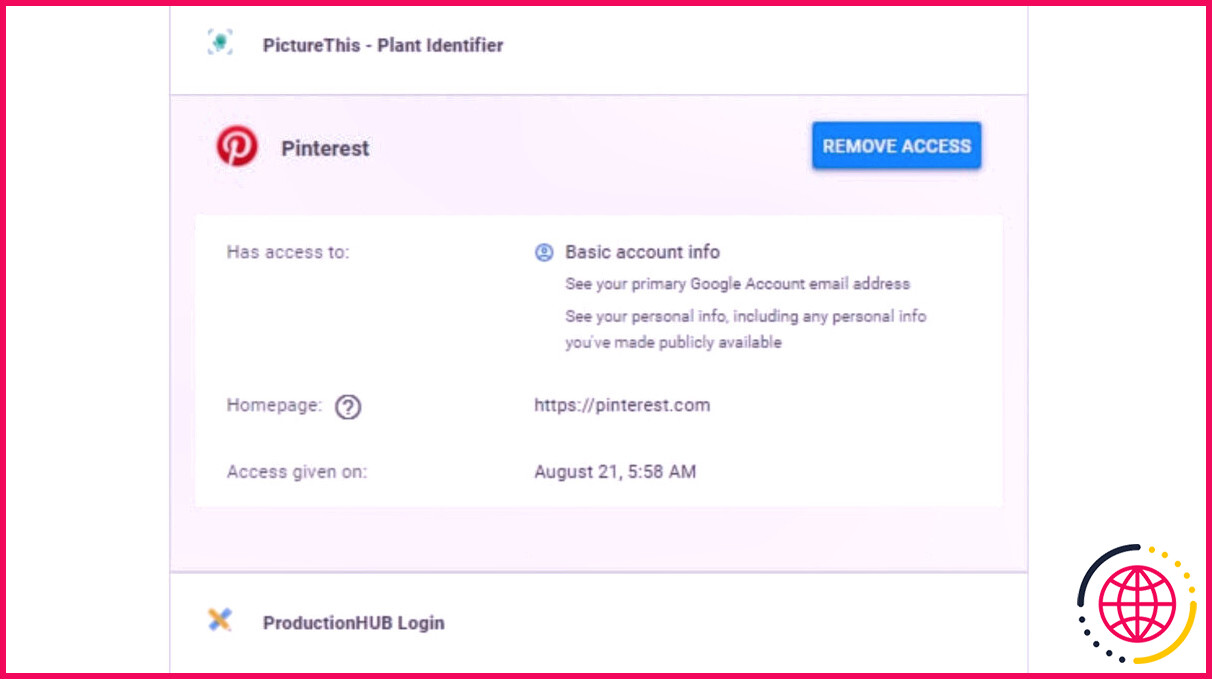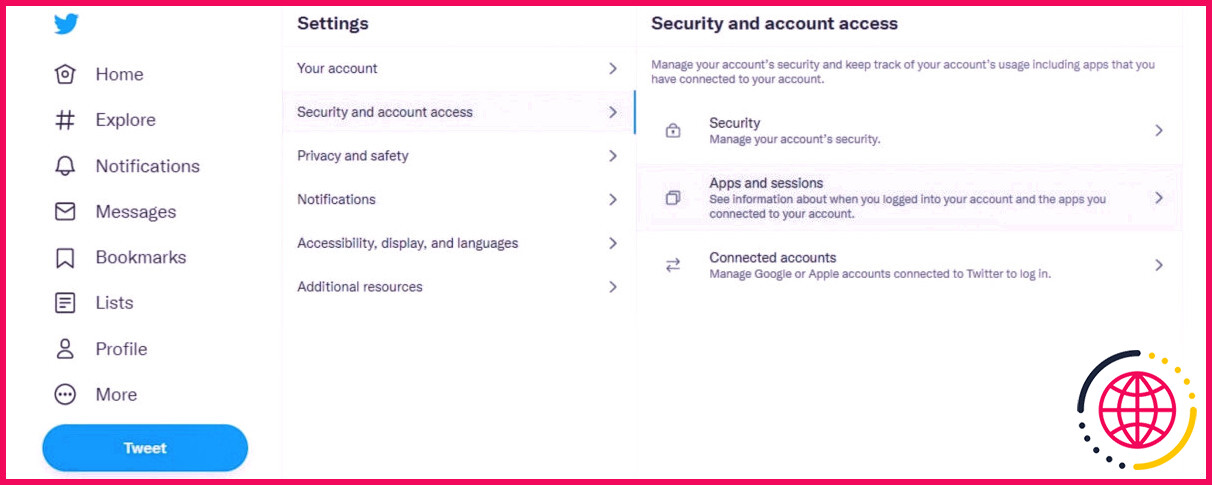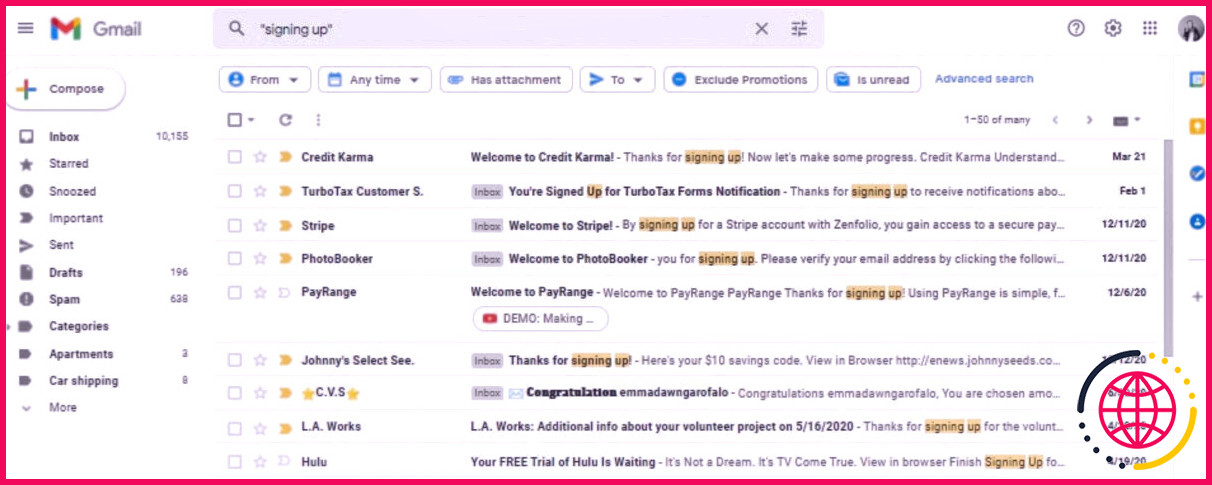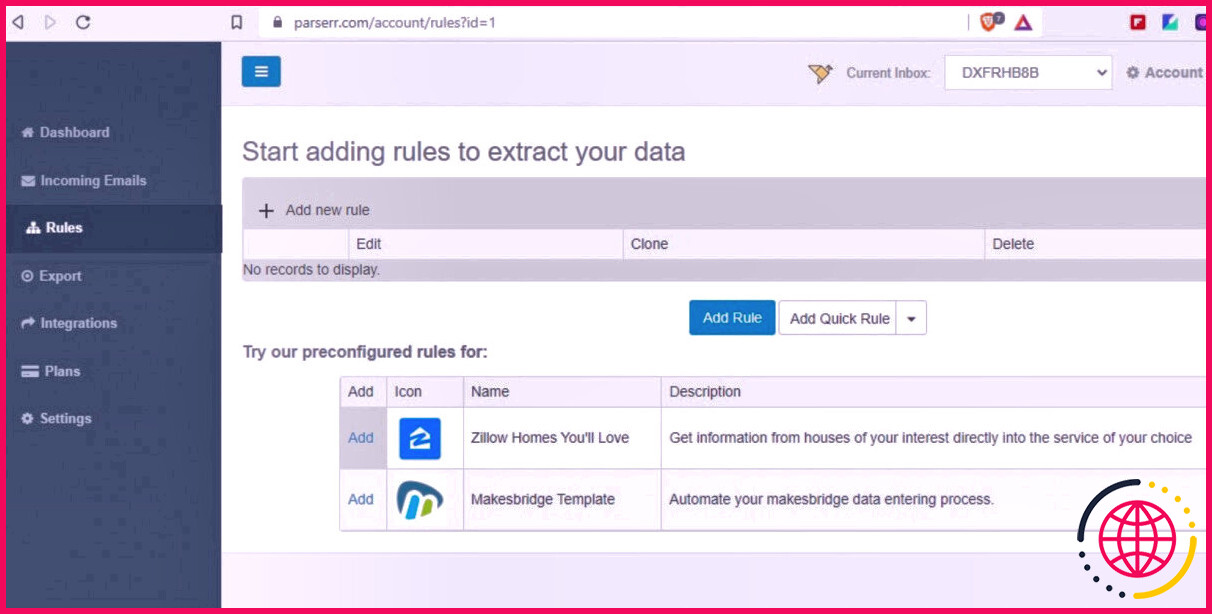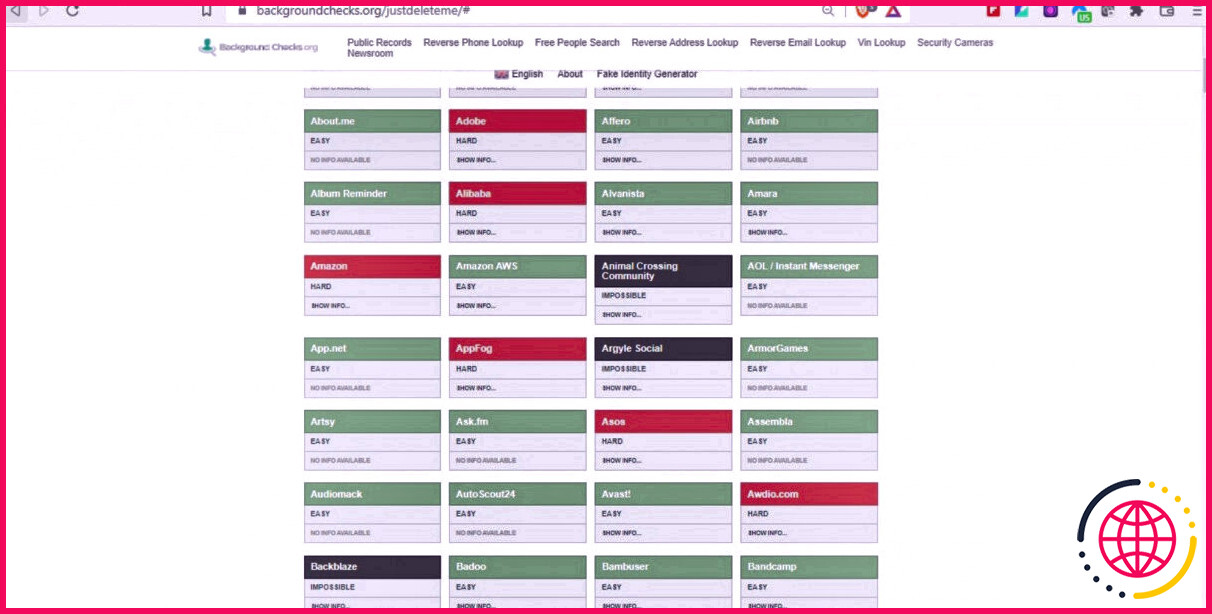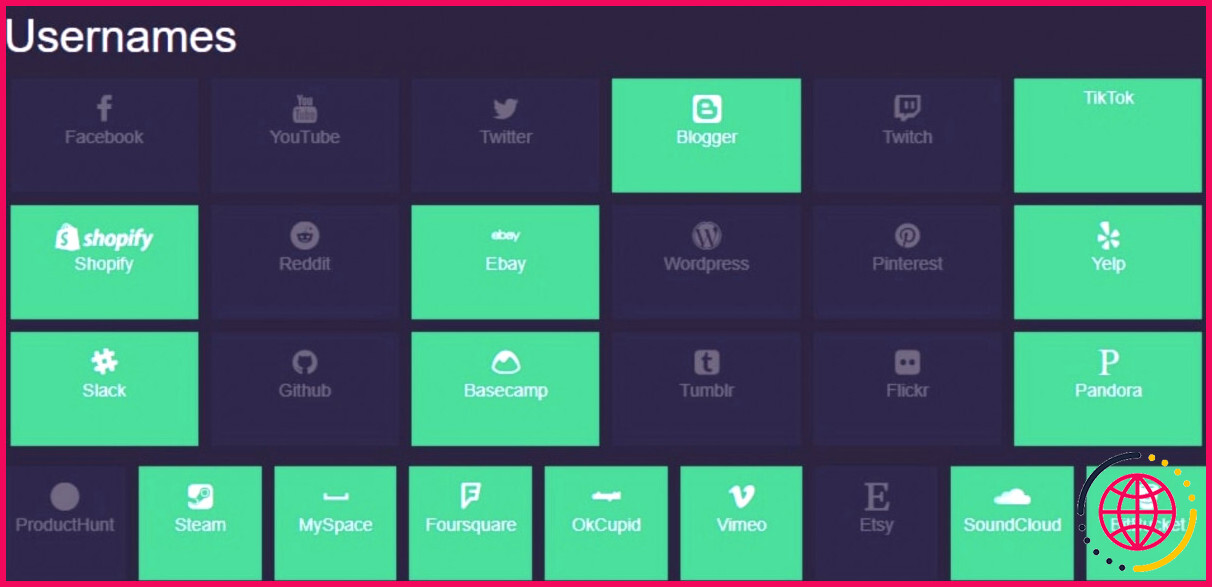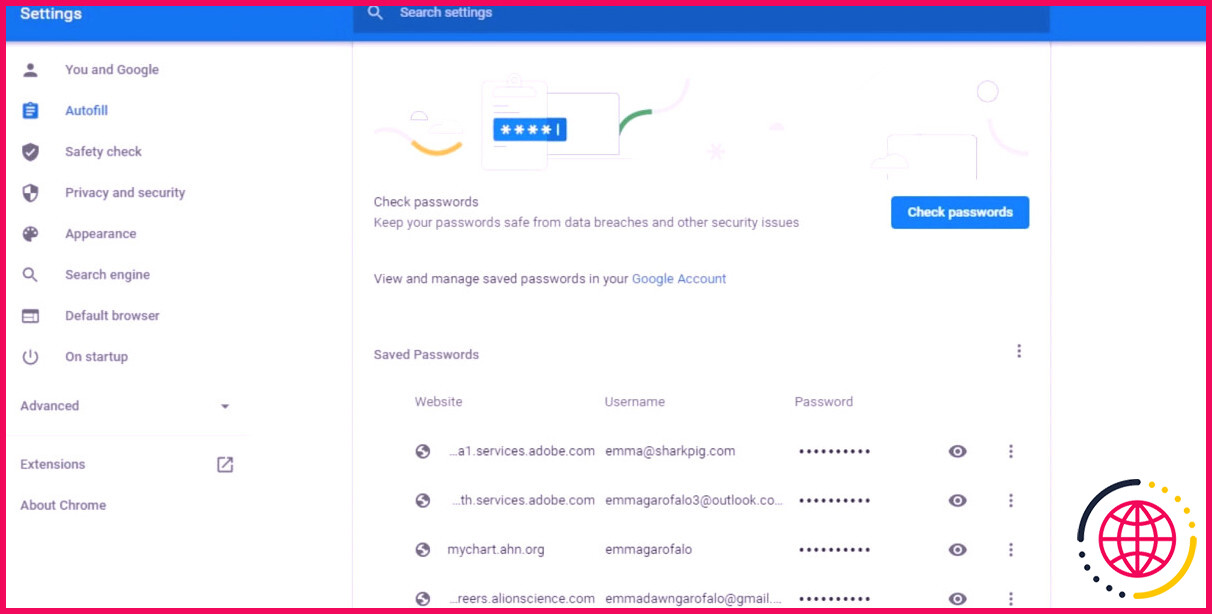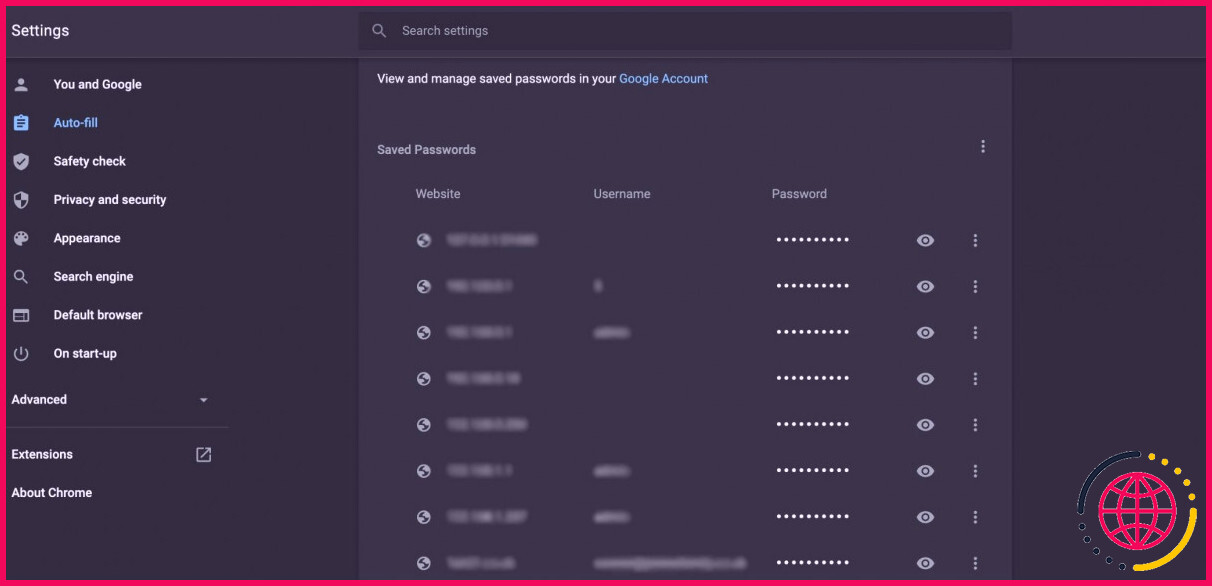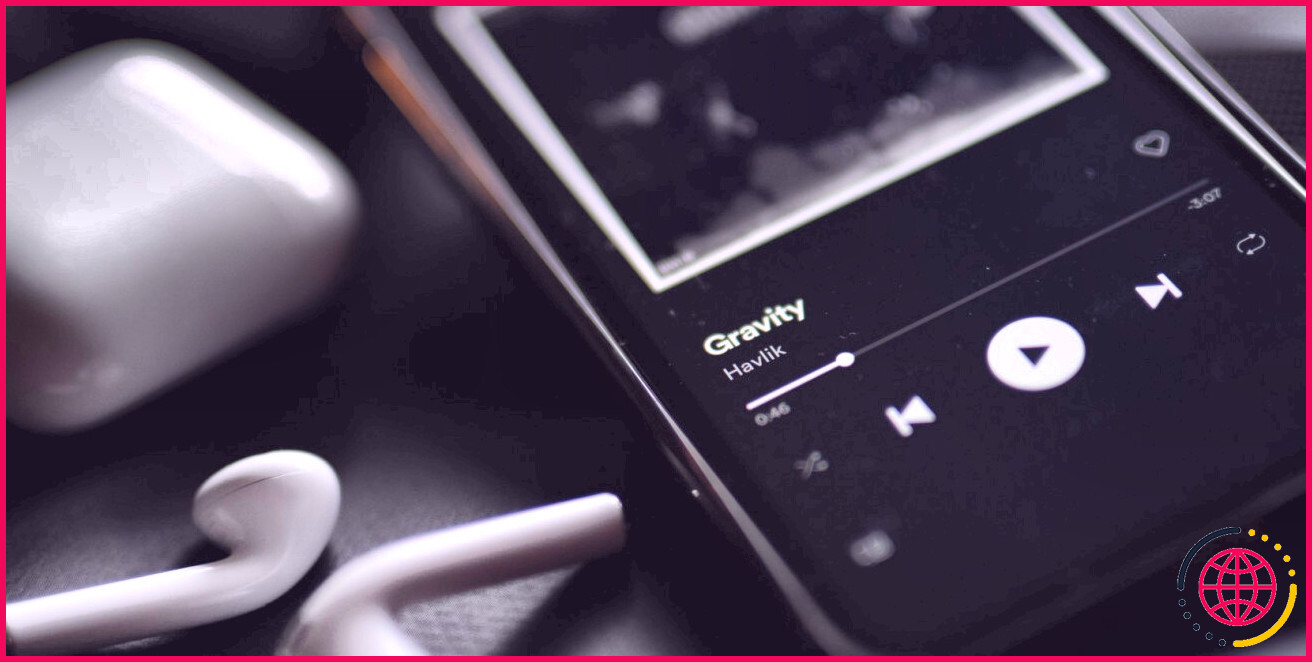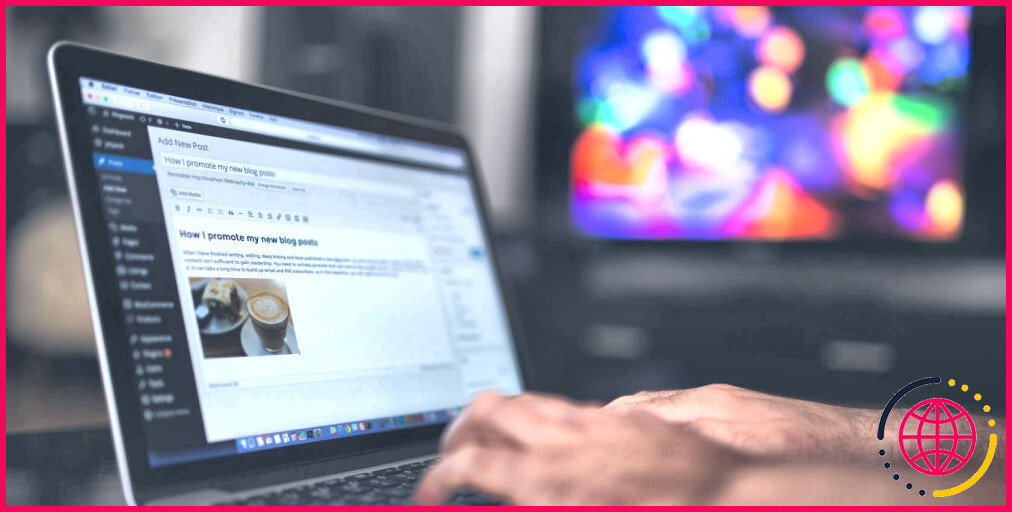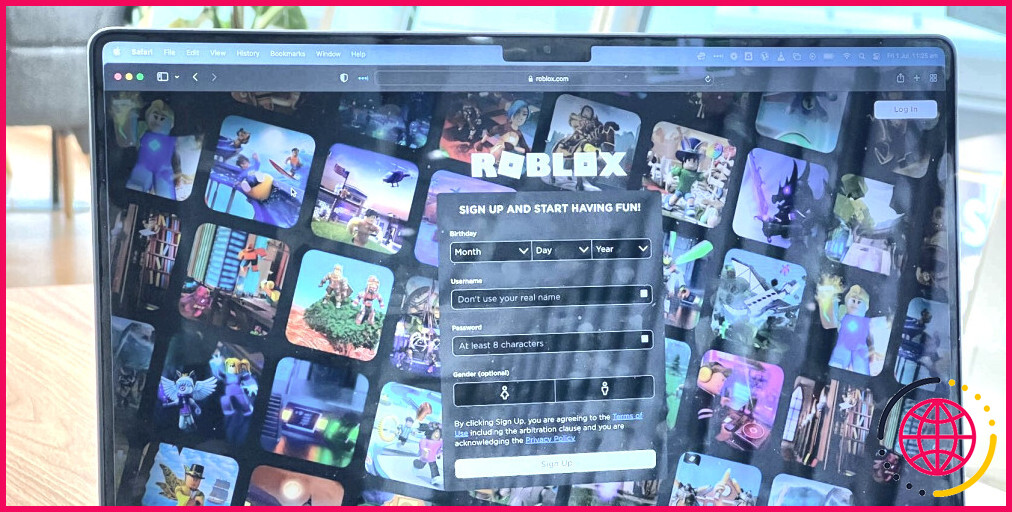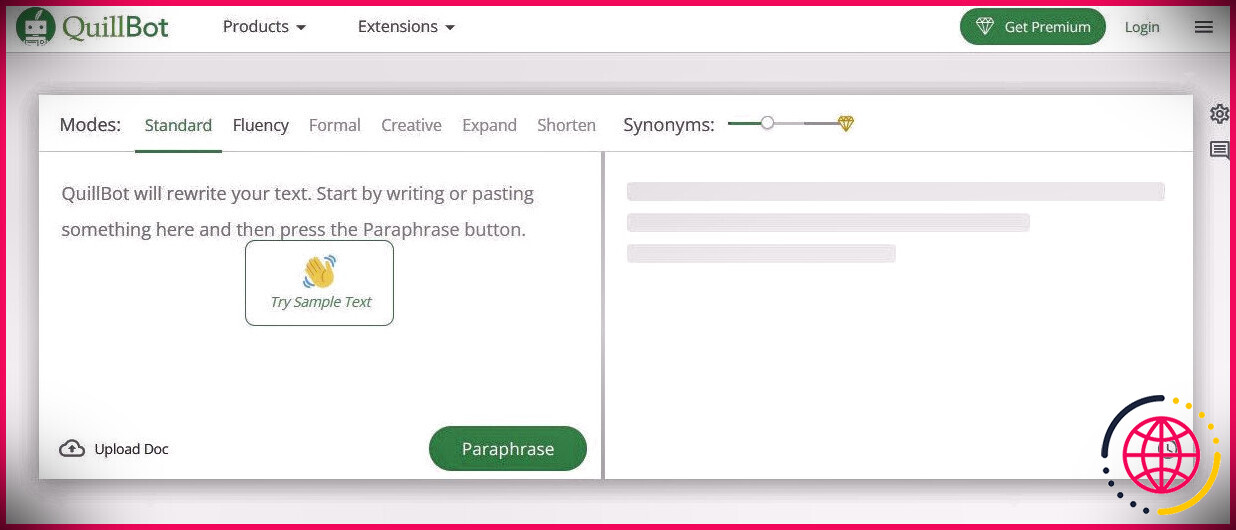7 façons de trouver tous les comptes liés à votre adresse e-mail ou votre numéro de téléphone
Au cours de nos longues et riches vies en ligne, la plupart d’entre nous se sont inscrits à de nombreux comptes en ligne, pour les voir tomber au bord du chemin, inutilisés pour toujours.
Maintenant, l’adresse e-mail ou un numéro de téléphone que vous avez remis pour l’enregistrement peut être utilisé à mauvais escient. Il est temps de vous demander : « Comment puis-je trouver tous les comptes liés à mon adresse e-mail ? »
Il est préférable de revoir tous vos comptes pour mettre à jour vos identifiants ou les désactiver, mais ce n’est pas toujours aussi simple que d’appuyer sur le bouton « Trouver mon compte ». Voici quelques façons de trouver tous les comptes liés à votre adresse e-mail ou à votre numéro de téléphone.
1. Trouvez gratuitement des comptes liés au courrier électronique
Si vous êtes enclin à vous connecter à des applications et à des sites Web via le bouton d’autorisation rapide d’une plate-forme de messagerie, il y a de fortes chances que vous n’ayez pas à creuser trop profondément pour rechercher des comptes par e-mail et revoir vos comptes les plus récemment créés. Nous vous recommandons d’utiliser des méthodes d’authentification à deux facteurs pour sécuriser vos comptes et empêcher tout accès non autorisé.
Pour les comptes que vous avez créés en « S’inscrivant avec Google », vous pouvez simplement vous diriger vers les paramètres de sécurité de Gmail. À partir de là, vous pouvez parcourir la liste des applications connectées pour modifier ou révoquer leur accès.
Pour visiter cette section sur Google, rendez-vous sur Mon compte tableau de bord et cliquez sur le Sécurité onglet à gauche.
Faites défiler vers le bas jusqu’à ce que vous trouviez Applications tierces avec accès au compte et frappe Gérer l’accès des tiers .
À partir de là, vous pourrez gérer les paramètres de chaque application que vous avez connectée à votre compte. Vous pourrez également voir des informations sur ce à quoi l’application a accès.
Pour révoquer l’accès à l’un des comptes répertoriés, cliquez sur le nom de l’application ou du site Web et appuyez sur Supprimer l’accès .
2. Trouvez des connexions sociales avec Facebook et Twitter
Vous pouvez également parcourir toutes les applications et tous les sites Web auxquels vous vous êtes connecté à l’aide de vos comptes de médias sociaux.
Pour le faire sur Twitter, rendez-vous sur Suite option de la barre latérale. Ensuite, appuyez sur Paramètres et confidentialité > Sécurité et accès au compte > Applications et sessions . Vous pourrez consulter tous les comptes que vous avez liés via votre profil Twitter.
Sur des plateformes comme Facebook, vous pouvez décider précisément ce que vous souhaitez partager ou couper. Par exemple, vous pouvez rester connecté à un compte tiers tout en désactivant son accès aux pages que vous aimez sur Facebook.
3. Recherchez dans votre boîte de réception les messages de vérification de compte
Une autre méthode consiste à traquer les e-mails de confirmation de chaque création de compte dans votre boîte de réception.
Recherchez les lignes d’objet courantes que ces services vous envoient chaque fois que vous vous inscrivez pour un nouveau compte. Quelques-uns qui fonctionnent bien incluent « inscription » et « merci », et des mots-clés comme « confirmer » ou « confirmer ».
Vous pouvez également utiliser les opérateurs de recherche et les mots clés de Gmail pour filtrer des lignes d’objet spécifiques. « Objet : vérifier » récupérera tous les e-mails dont les lignes d’objet contiennent le mot « vérifier », pour ne citer qu’un exemple. Cela vous permet de découvrir à peu près toutes les applications que vous avez liées à votre adresse e-mail.
Si vous avez plusieurs adresses e-mail, vous avez probablement plusieurs comptes qui leur sont associés. Essayer de garder une trace de ces comptes peut être une tâche ardue. Cependant, des services comme Analyseur ou alors Analyseur de courrier peut vous faciliter la tâche.
Ces sites Web peuvent vous aider à extraire des données spécifiques de vos e-mails et à organiser les résultats dans une feuille de calcul pratique en fonction de vos critères ou règles. Si vous êtes déterminé à trouver tous les comptes par e-mail, cela peut cependant vous faire gagner beaucoup de temps.
4. Utilisez des outils de suppression de compte tiers
Si vous avez déjà voulu supprimer votre compte d’un site Web, mais que vous ne saviez pas comment vous y prendre, voici de l’aide.
Supprimez.moi.juste est un outil facile à utiliser qui vous permet de rechercher tous vos comptes en ligne sur plusieurs plateformes en un seul endroit. C’est gratuit.
Le site Web affiche une grille de sites et vous renvoie directement à la page du site où vous pouvez supprimer votre compte. Vous pouvez y trouver toutes sortes de sites : sites de rencontres, réseaux sociaux, services de diffusion de musique, etc.
Si vous souhaitez supprimer votre compte d’un site, cliquez sur le Afficher les informations lien vers ce site, puis suivez les instructions qui s’affichent sur la page. Les liens sont également codés par couleur en fonction de la facilité ou de la difficulté avec laquelle vous pourrez supprimer votre compte.
5. Trouver tous les comptes en ligne avec un nom d’utilisateur
Si vous saisissez souvent un nom d’utilisateur pour les nouveaux comptes, vous pouvez accéder à Namechk. L’outil de recherche de domaine et de vérification de nom d’utilisateur recherchera la disponibilité d’un nom d’utilisateur sur des dizaines de plates-formes, ainsi que sous forme de domaine.
Tapez simplement votre nom d’utilisateur le plus couramment choisi dans la barre de recherche en haut, et Namechk vous dira s’il a été pris. C’est facile et totalement gratuit.
6. Vérifiez les comptes enregistrés de votre navigateur
Chaque fois que vous remplissez un champ de formulaire sur Internet, votre navigateur met en cache votre entrée, vous n’avez donc pas à saisir manuellement vos informations la prochaine fois. Cela s’applique également aux adresses e-mail et aux mots de passe.
Bien qu’il s’agisse d’une fonctionnalité utile qui peut vous aider à remplir les formulaires rapidement et sans effort, c’est une bonne idée de gérer vos paramètres de remplissage automatique de temps en temps pour revérifier ou mettre à jour vos informations.
Vous pouvez visiter les paramètres de votre navigateur et parcourir la liste pour trouver tous les comptes associés à des adresses e-mail anciennes que vous avez peut-être oubliées. Votre succès dépendra de la durée d’utilisation du navigateur, vous devrez donc peut-être revoir certains de vos navigateurs précédents.
Sur Google Chrome, l’option se trouve sous Paramètres > Remplissage automatique > Mots de passe . Vous pouvez parcourir les entrées, les mettre à jour et les supprimer si vous ne les souhaitez pas.
Les utilisateurs de Mozilla Firefox peuvent naviguer dans leur Réglages. Par Confidentialité et sécurité ils peuvent accéder à leur Connexion et mots de passe planque. Leur Connexions enregistrées sera l’endroit où ils pourront trouver tous les comptes en ligne.
7. Rechercher dans les archives Internet
Avez-vous déjà eu des comptes sur des sites Web qui n’existent plus ? Peut-être vous êtes-vous inscrit à des services, avez-vous essayé quelques sites et ne vous y êtes-vous pas tenu, ou avez-vous fait partie d’une communauté d’intégration.
Vous pouvez utiliser le Machine de retour pour trouver des informations archivées. Il s’agit d’un service fourni par Internet Archive pour vous aider à trouver les anciennes pages Web ou les anciens comptes qui ont été modifiés ou qui ont cessé d’exister.
Triez vos comptes en ligne avec un gestionnaire de mots de passe
Il est peu probable que vous puissiez retrouver tous les comptes en ligne que vous avez créés. Ces solutions vous aideront à trouver des comptes liés à un e-mail sans demander chaque création de compte impromptue que vous avez laissée dans votre sillage.
Une fois que vous l’avez fait, il est préférable de passer à un gestionnaire de mots de passe sécurisé. Vous serez en mesure de garder un œil sur votre présence en ligne sans les tracas ou les soucis associés au fait de le faire vous-même.